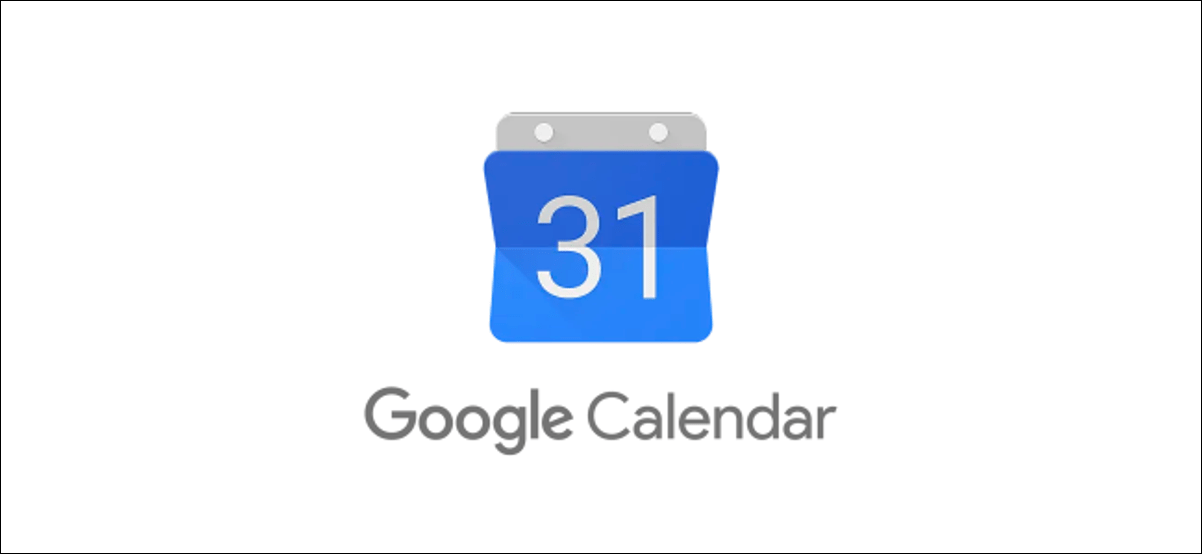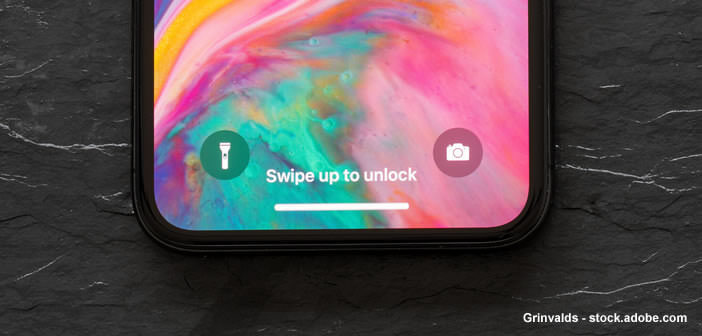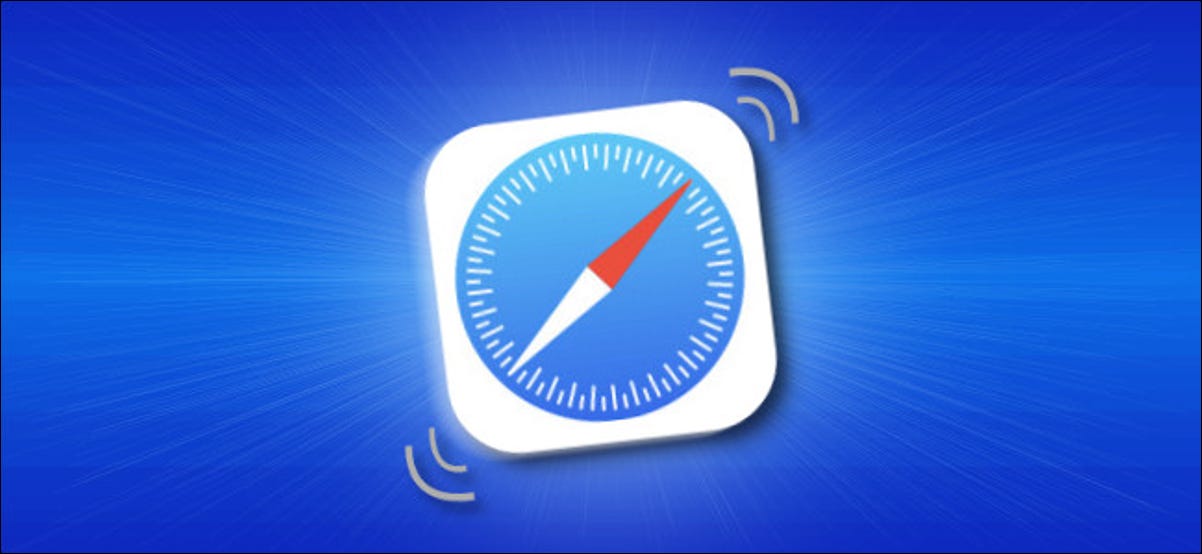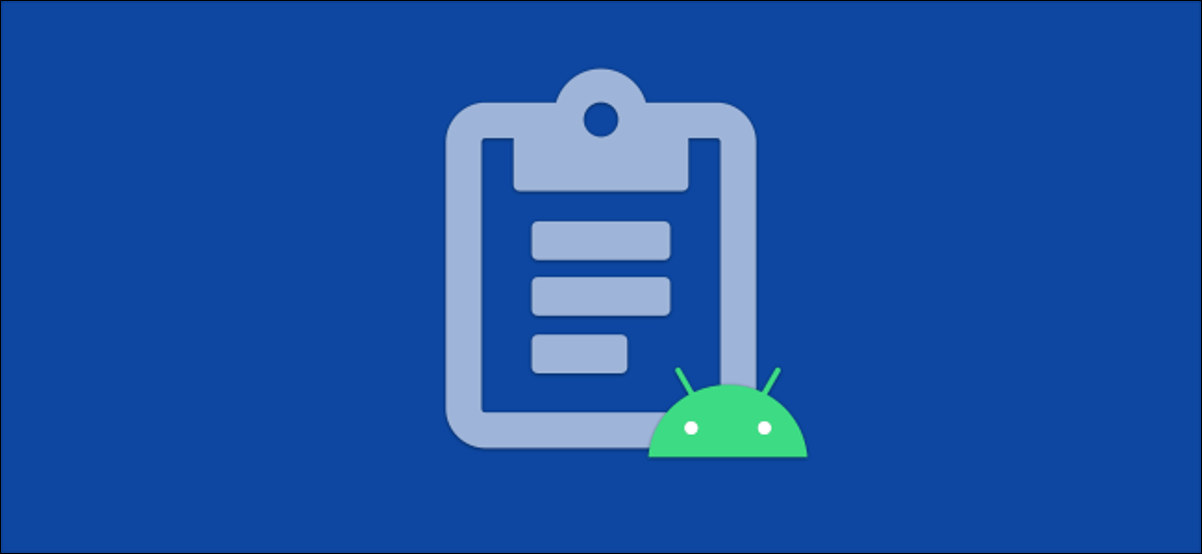إذا كنت ترغب في تحديد الوقت في التقويم الخاص بك لإتاحة نفسك للآخرين ، ففكر في استخدام خانات المواعيد في تقويم Google. بعد ذلك ، شارك رابطًا إلى صفحة موعدك للآخرين لحجز تلك الأوقات لمقابلتك.
تعد مجموعات المواعيد في تقويم Google مثالية للمعلمين أو الأساتذة الذين يعملون في ساعات عمل ، والمشرفين أثناء موسم المراجعة أو التقييم ، وأي شخص آخر يلتقي بالآخرين كثيرًا. الشيء الوحيد الذي تحتاجه لإعداد خانات المواعيد لنفسك هو حساب تقويم Google للعمل أو المدرسة. لذلك ، إذا كانت شركتك تستخدم Gmail ، على سبيل المثال ، يجب أن ترى الميزة المتاحة لك.
أنشئ كتلة موعد في تقويم Google
افتح موقع سطح مكتب تقويم Google وسجّل الدخول إلى حساب Google الذي تريد استخدامه ، إذا لزم الأمر. اختر إما عرض “اليوم” أو “الأسبوع” من القائمة المنسدلة في الأعلى.
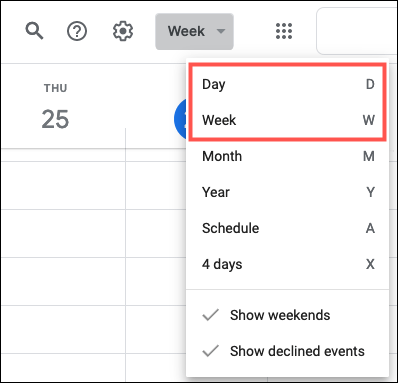
انقر على التقويم الخاص بك كما تفعل لإنشاء حدث جديد واختر “خانات المواعيد” في النافذة المنبثقة.
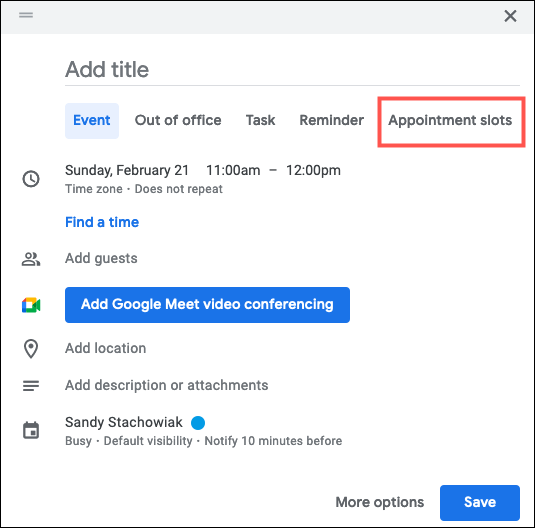
أدخل عنوانًا وحدد الوقت الإجمالي للكتلة. يمكنك بعد ذلك الاختيار من “Single Slot” أو “Slots with Duration” في المربع المنسدل. بالنسبة للفتحات ذات المدة ، أضف مقدار الوقت للفتحات. انقر فوق “حفظ”.
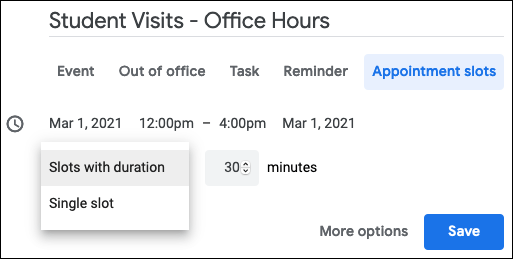
بمجرد حفظ جزء الموعد ، ستراه في التقويم الخاص بك كحدث برمز حظر في الزاوية العلوية اليسرى. انقر فوق هذا الحدث لتحريره أو حذفه أو الانتقال إلى صفحة الموعد.
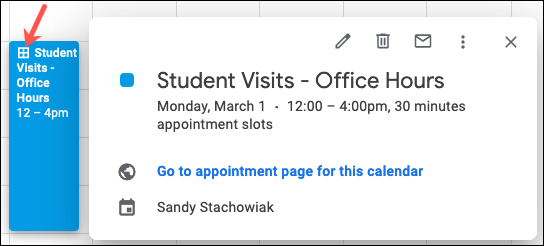
الرابط الذي يتم توجيهك إليه لصفحة الموعد هو الرابط الذي يمكنك مشاركته مع الآخرين الذين يمكنهم عكس خاناتهم معك.
حجز خانة موعد في تقويم Google
عندما تشارك رابط صفحة موعدك ، يمكن للآخرين إسقاط عنوان URL في شريط عناوين متصفح الويب الخاص بهم. سيقومون بتسجيل الدخول إلى حساب تقويم Google الخاص بهم لرؤية الفتحات المتوفرة لديك.
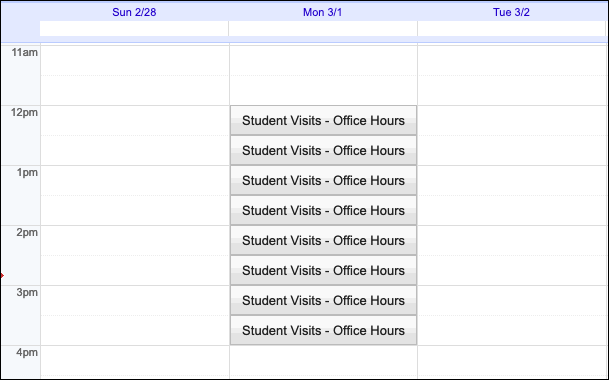
يمكنهم ببساطة النقر فوق الفتحة التي يريدون حجزها معك ، وإضافة وصف اختياريًا ، والضغط على “حفظ”. سيؤدي هذا إلى إضافة الحدث إلى تقويم Google الخاص بهم.
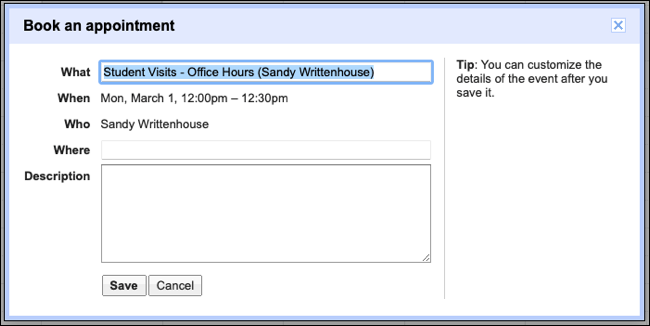
إذا كان الشخص الذي يحتفظ بهذه الخانة يريد تضمين ملف لاجتماعك ، فيمكنه إرفاقه بالحدث بعد حفظه ، تمامًا كما هو الحال مع أي حدث آخر في تقويم Google.
عرض المواقع المحجوزة في تقويم Google
بعد أن يحتفظ شخص ما بإحدى خانات المواعيد الخاصة بك ، ستراها كحدث في تقويم Google الخاص بك. يتم عرض هذا جنبًا إلى جنب مع مجموعة المواعيد الأصلية التي أعددتها.
انقر فوق هذا الحدث المحدد لعرض أي معلومات قام الشخص بتضمينها عند حفظ الفتحة. يمكنك أيضًا تعديله بمزيد من التفاصيل ، مثل أي حدث آخر في تقويم Google.
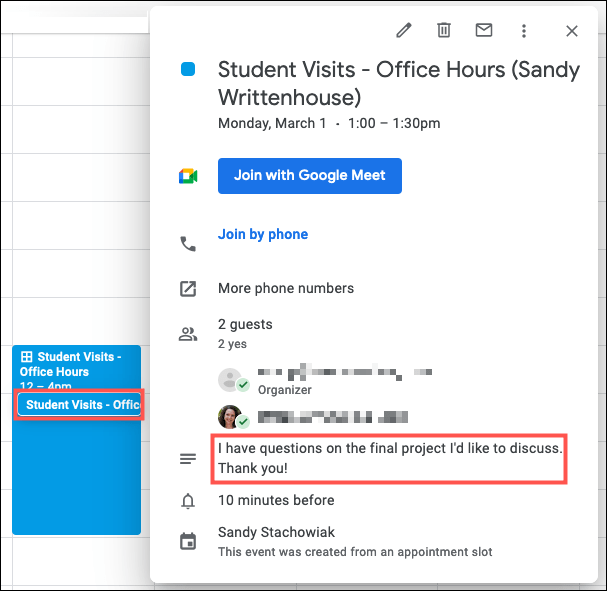
عندما تزور صفحة موعدك ، لن يتم عرض الخانات التي يحتفظ بها الآخرون ويحفظونها. هذه طريقة جيدة لمعرفة عدد الفتحات المتبقية في كتلتك ولأي أوقات.
على سبيل المثال ، قمنا بإعداد مجموعة من الفتحات لمدة 30 دقيقة من الساعة 12 ظهرًا حتى الساعة 4 مساءً ، ويمكنك أن ترى في لقطة الشاشة أدناه أن الفتحات في الساعة 12 ظهرًا و 2 مساءً و 3 مساءً قد تم حجزها.
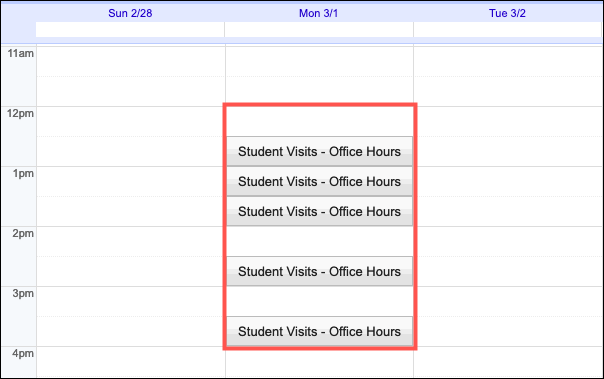
إذا قام شخص ما بحجز إحدى خانات المواعيد الخاصة بك بإلغاء الحدث ، فسيتم إعادة فتح هذه الخانة وستظهر مرة أخرى في صفحة المواعيد الخاصة بك ليقوم شخص آخر بالحجز.
أضف ضيفًا إلى مجموعات المواعيد في تقويم Google
يمكنك إضافة ضيوف إلى مجموعات مواعيدك لإدراجهم في العملية. عند إضافة ضيف ، يتم تضمين هذا الشخص في كل خانة مواعيد ويتلقى إشعارًا عندما يحتفظ شخص ما بفترة زمنية. لذلك ، سيكون هذا مناسبًا لمساعدك أو سكرتيرتك أو شريكك في العمل.
لإضافة ضيف ، انقر نقرًا مزدوجًا فوق جزء الموعد في تقويم Google لفتح صفحة التفاصيل. على الجانب الأيمن ، أدخل اسمه (إذا كانوا في جهات اتصال Google الخاصة بك) أو عنوان البريد الإلكتروني في مربع “إضافة ضيوف”.
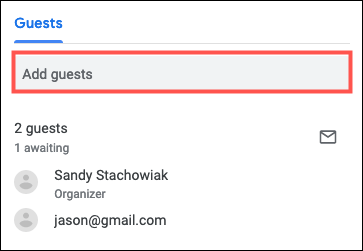
انقر فوق “حفظ” في الجزء العلوي من صفحة تفاصيل الحدث. سيتم سؤالك عما إذا كنت ترغب في إرسال دعوة بالبريد الإلكتروني إلى ضيفك. حدد “إرسال” أو “لا ترسل” حسب تفضيلاتك.
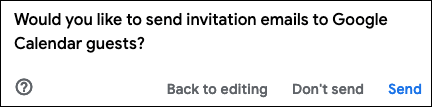
تذكر أن الضيوف هم الأشخاص الذين تريد تضمينهم في جزء الموعد الخاص بك. بالنسبة للأشخاص الذين يحتاجون إلى حجز خانات زمنية ، اطلب منهم زيارة صفحة الموعد كما هو موضح سابقًا.
احذف خانة أو خانة موعد في تقويم Google
نظرًا لأن مجموعات المواعيد وأي خانات محجوزة يتم عرضها على تقويم Google الخاص بك مثل الأحداث القياسية ، يمكنك إلغاؤها مثل الأحداث القياسية.
انقر فوق الحدث لعرض النافذة المنبثقة وانقر فوق أيقونة سلة المهملات لحذفها.
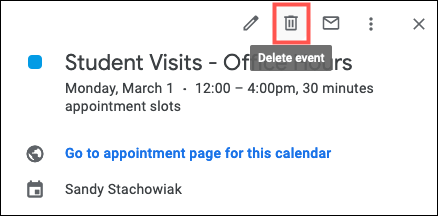
لإلغاء خانة محجوزة فردية ، انقر فوق سلة المهملات ، ثم حدد ما إذا كنت ترغب في إرسال بريد إلكتروني للإلغاء إلى هذا الشخص.
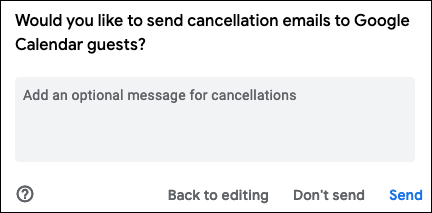
تمنحك مجموعات المواعيد والخانات الزمنية في تقويم Google طريقة رائعة لحجز الوقت للآخرين. بدلاً من إرسال دعوات الأحداث الفردية ، يمكن للطلاب وأعضاء الفريق والموظفين ببساطة اختيار الوقت المناسب لهم.